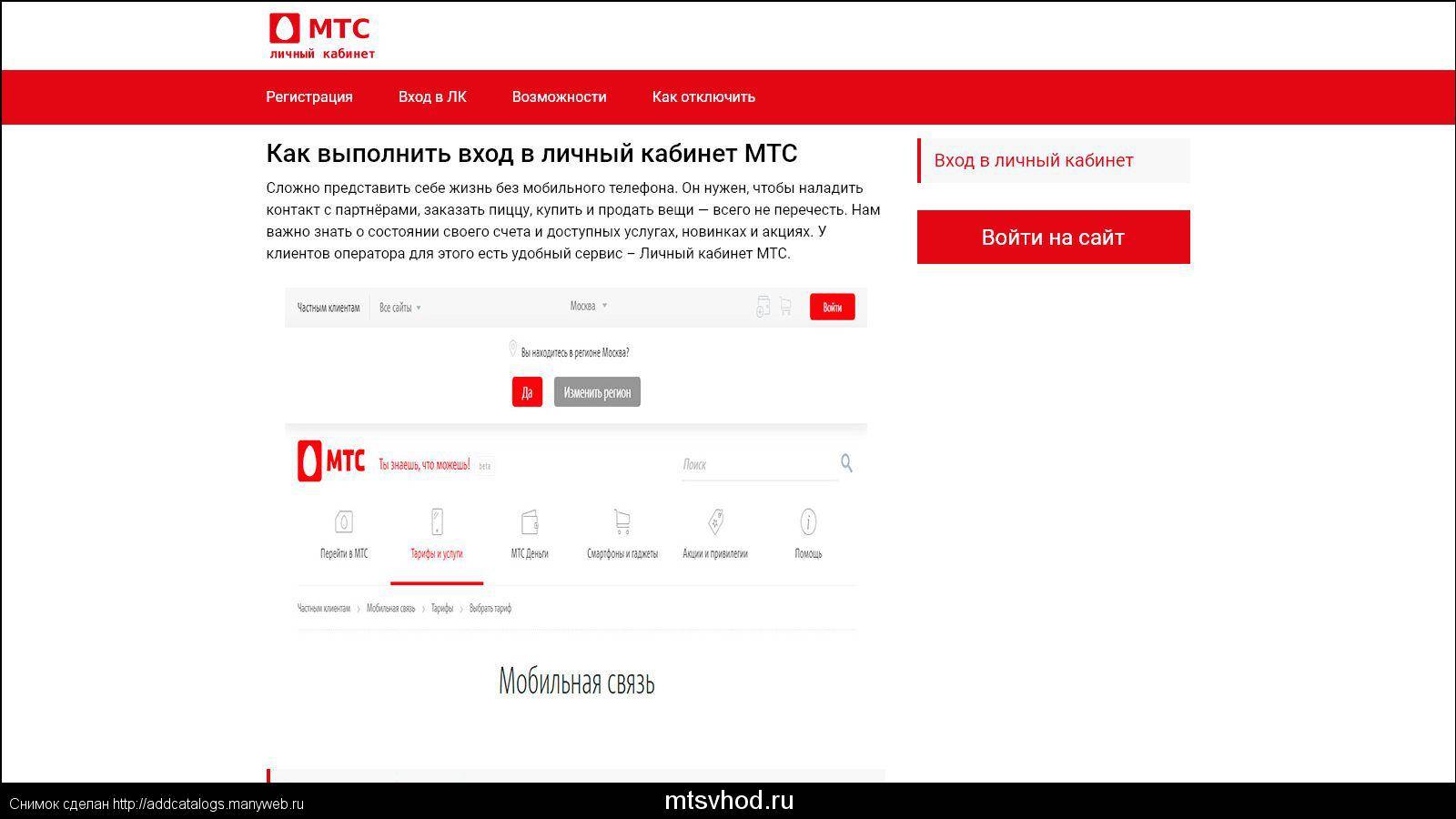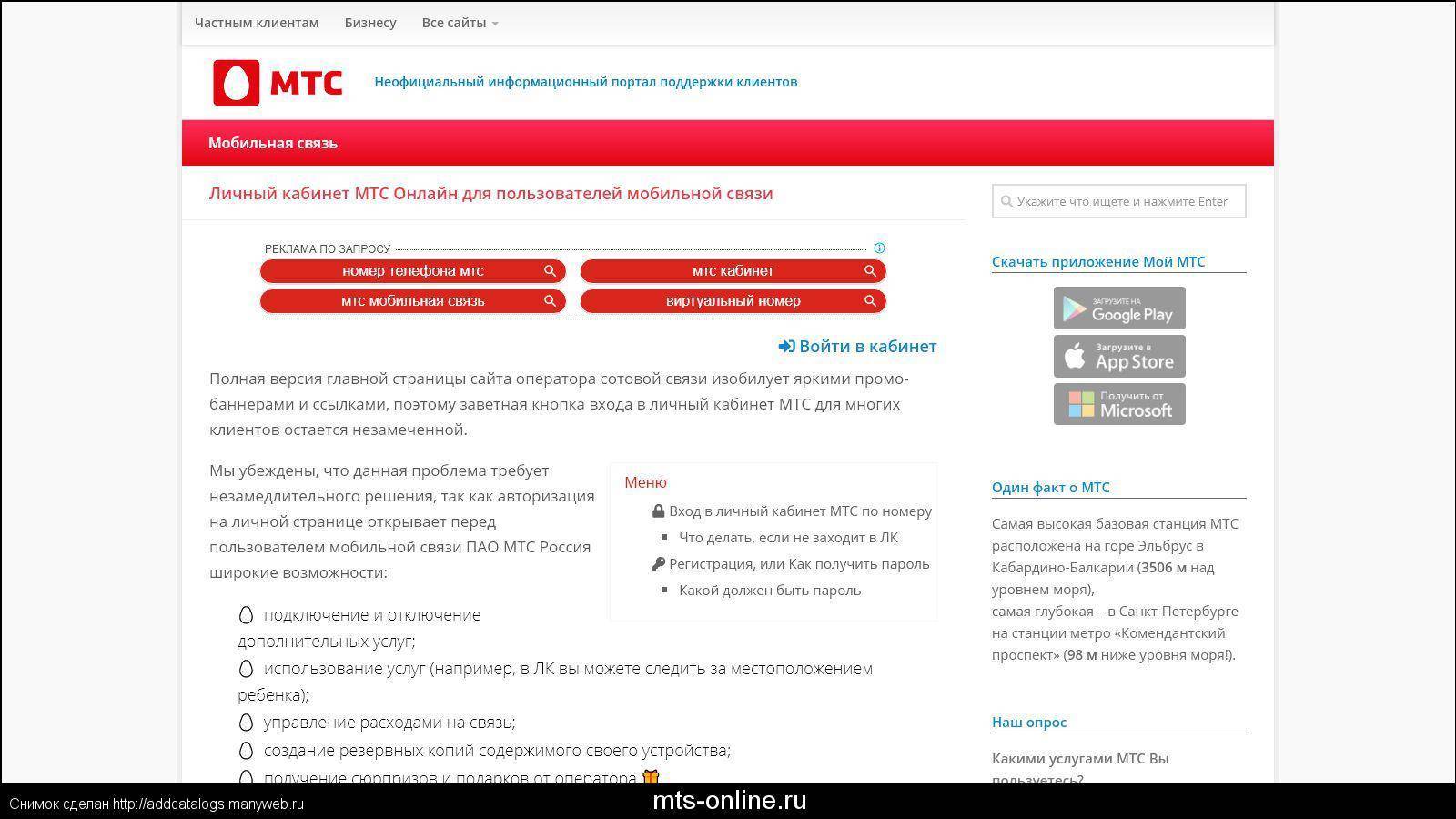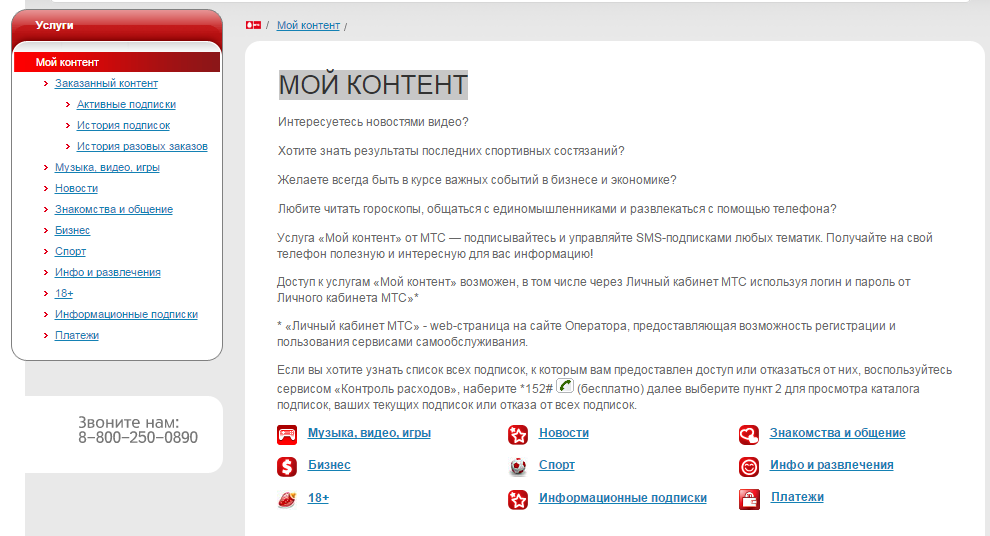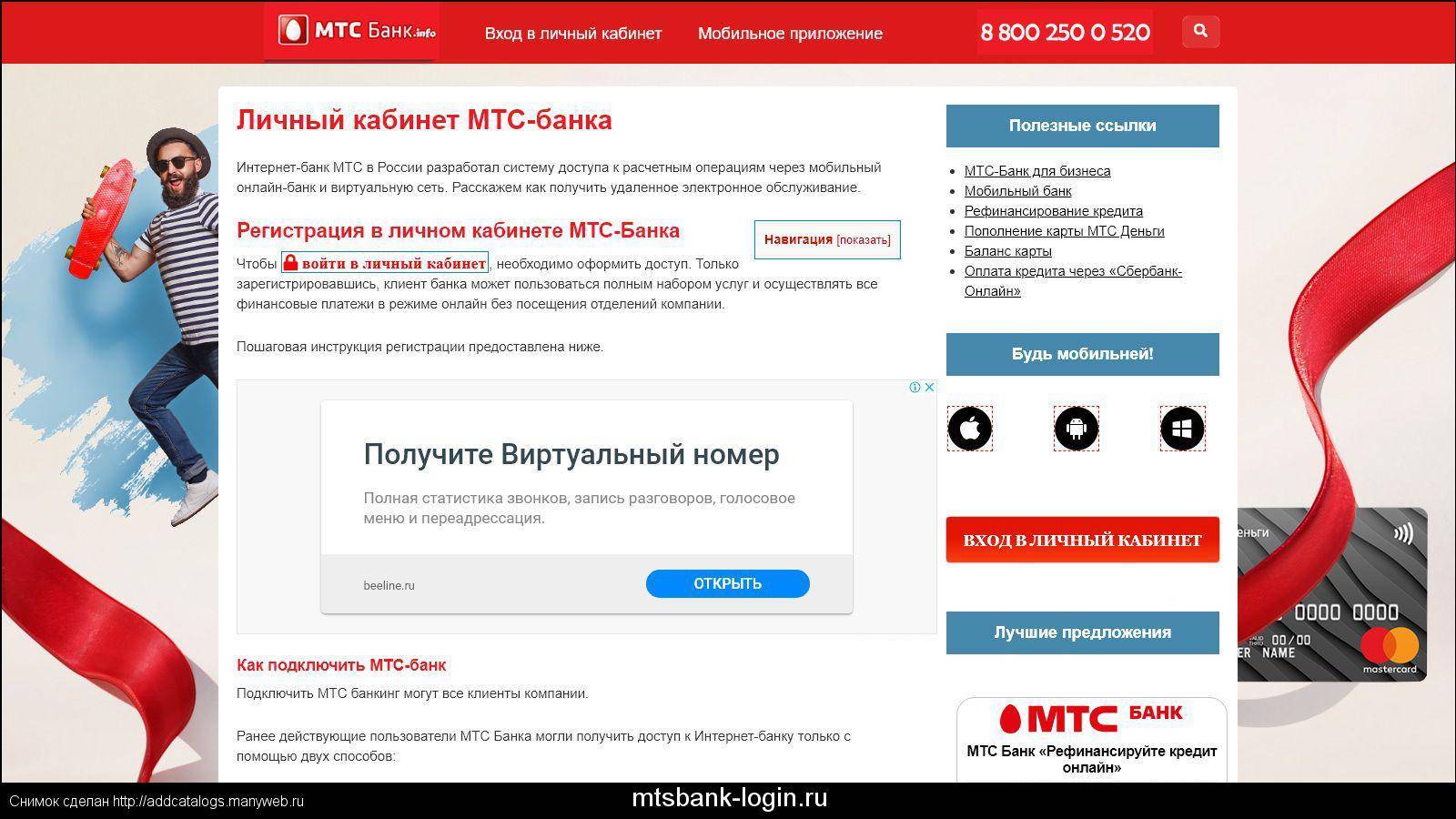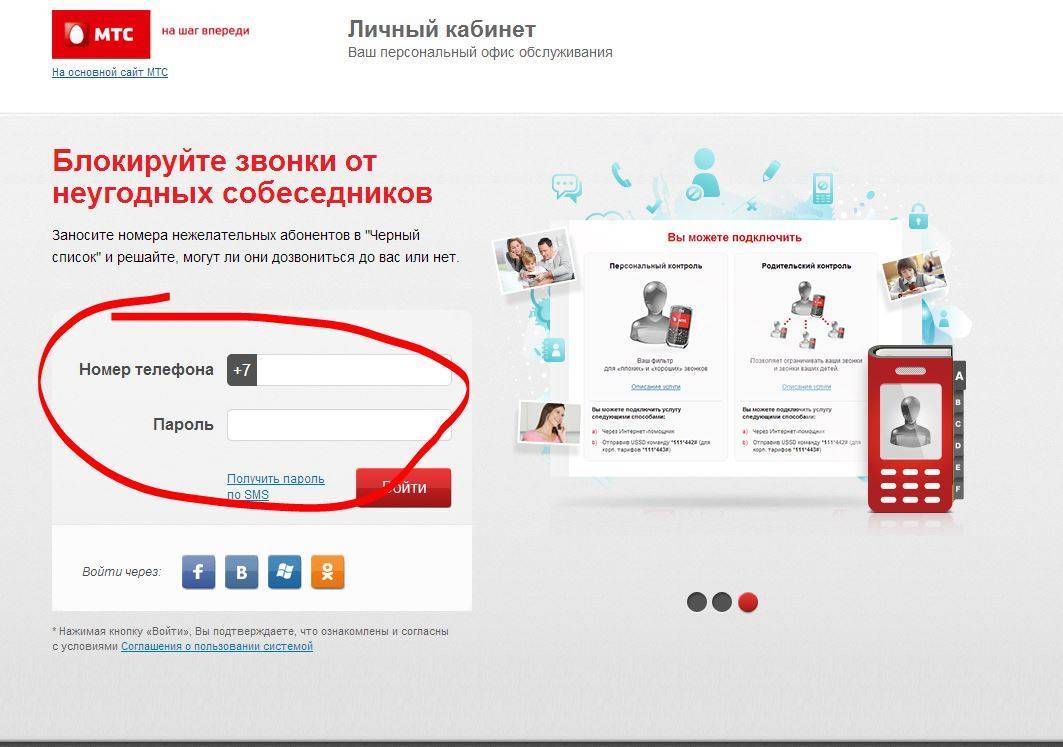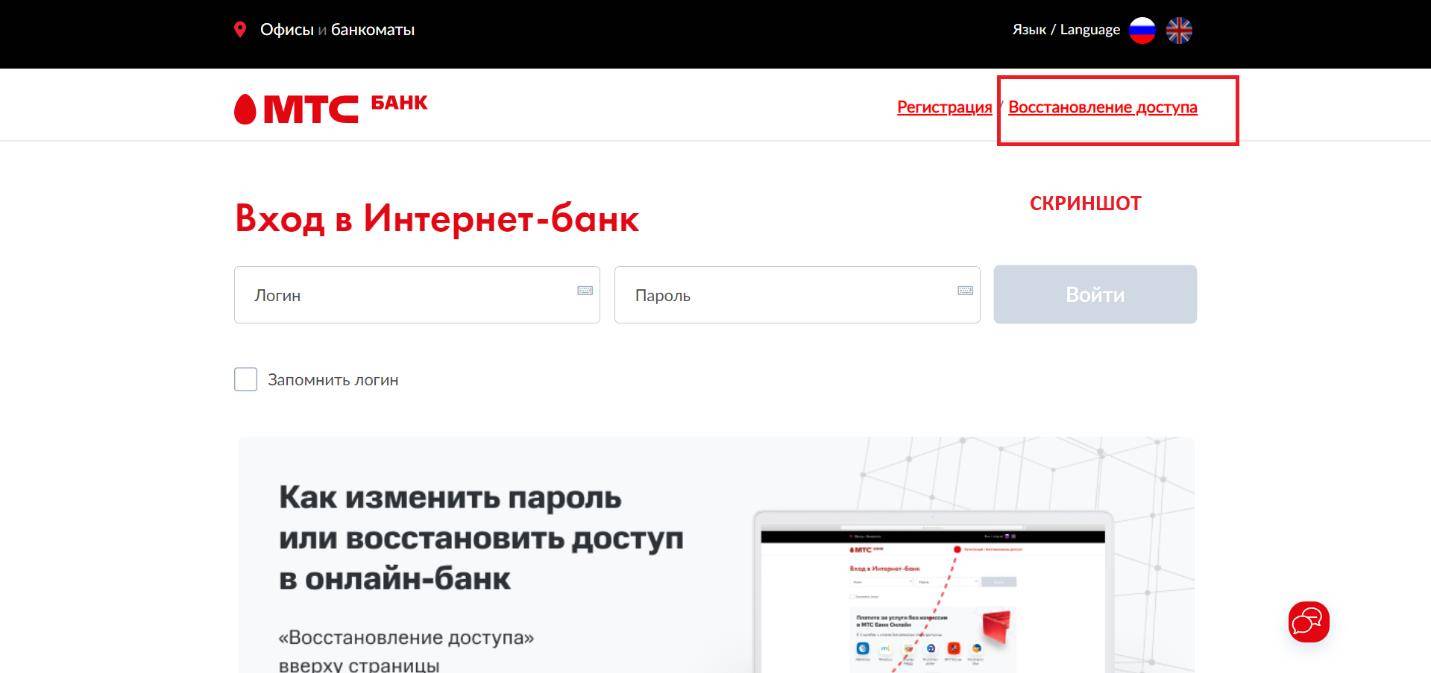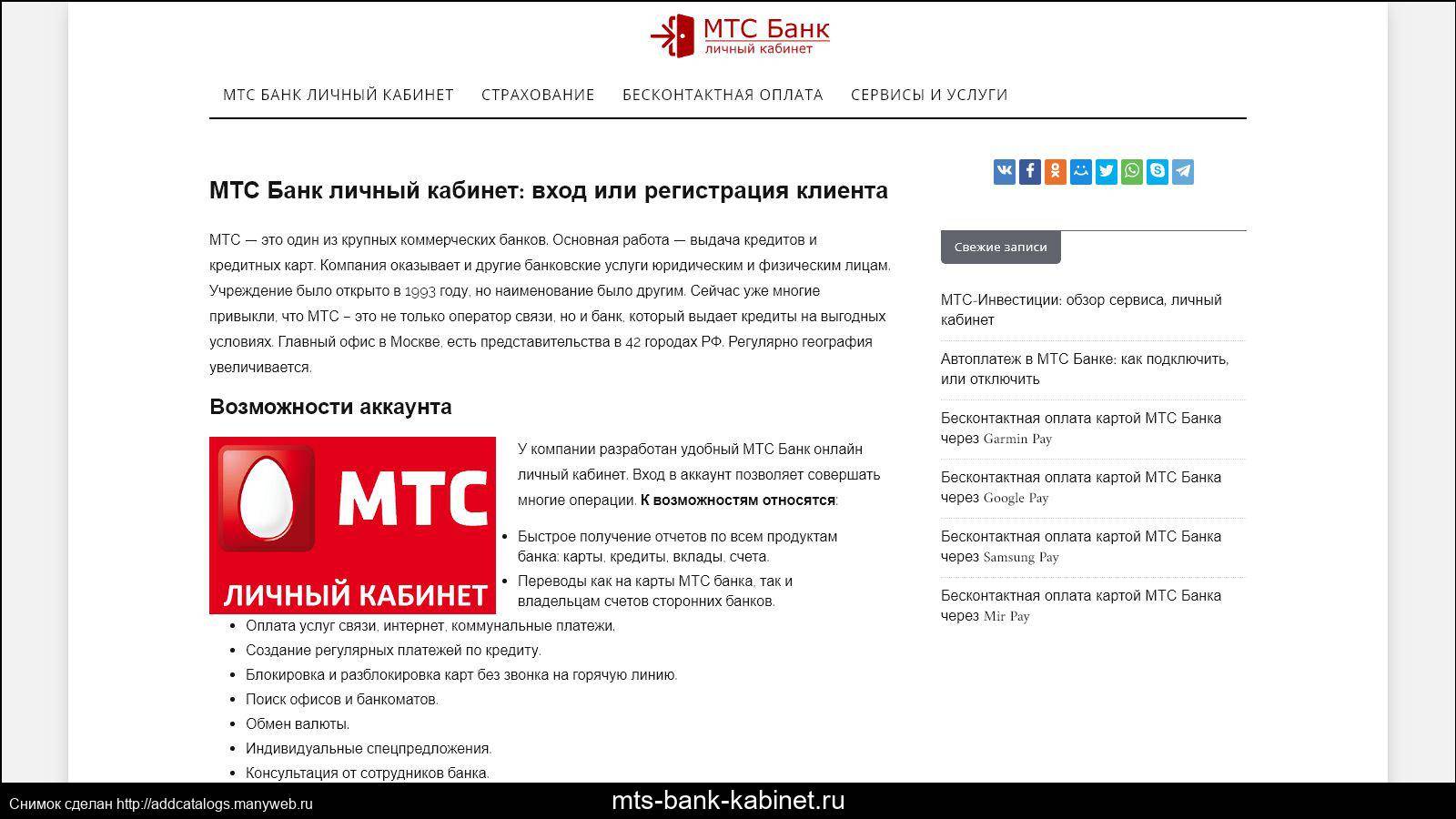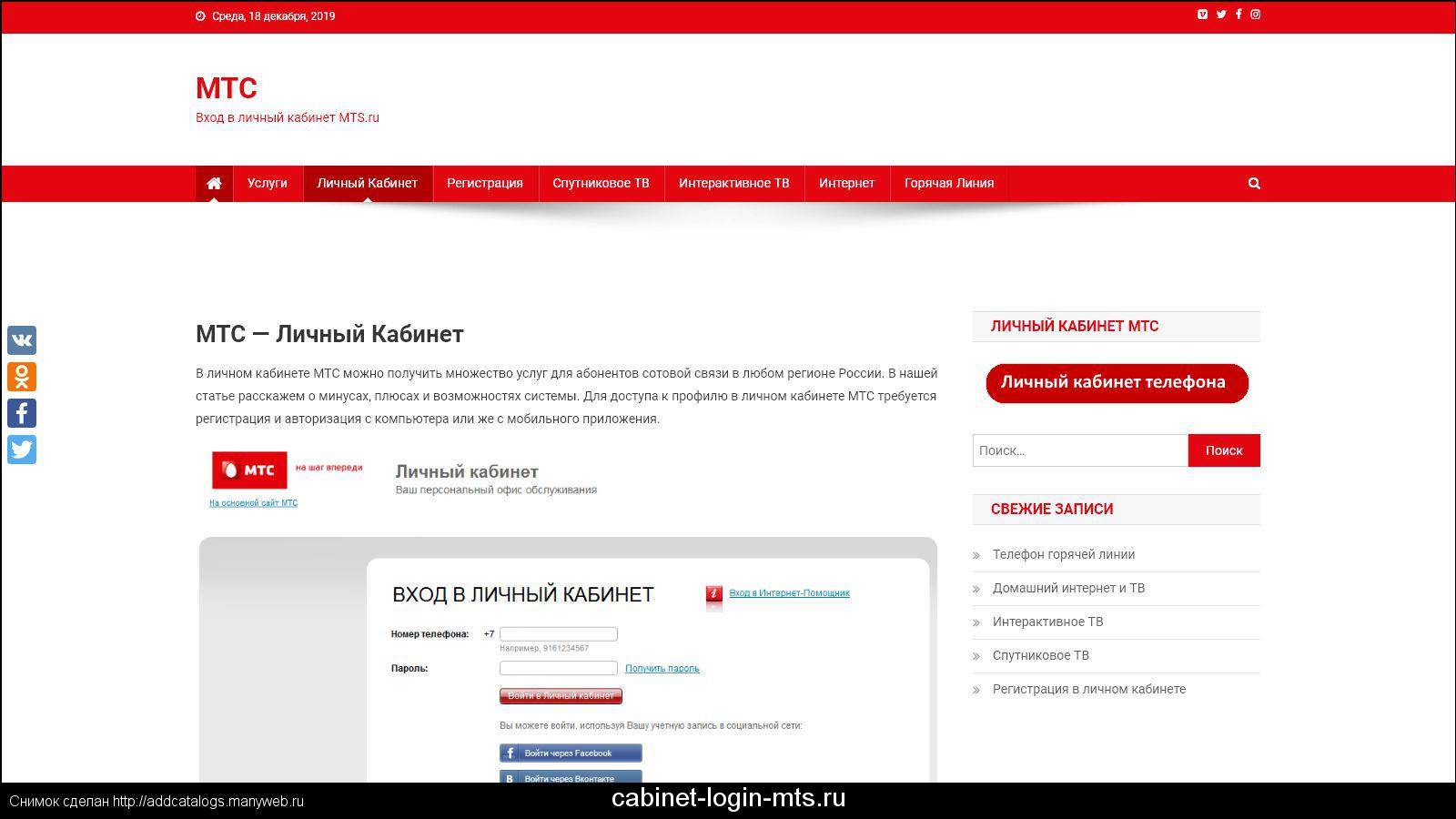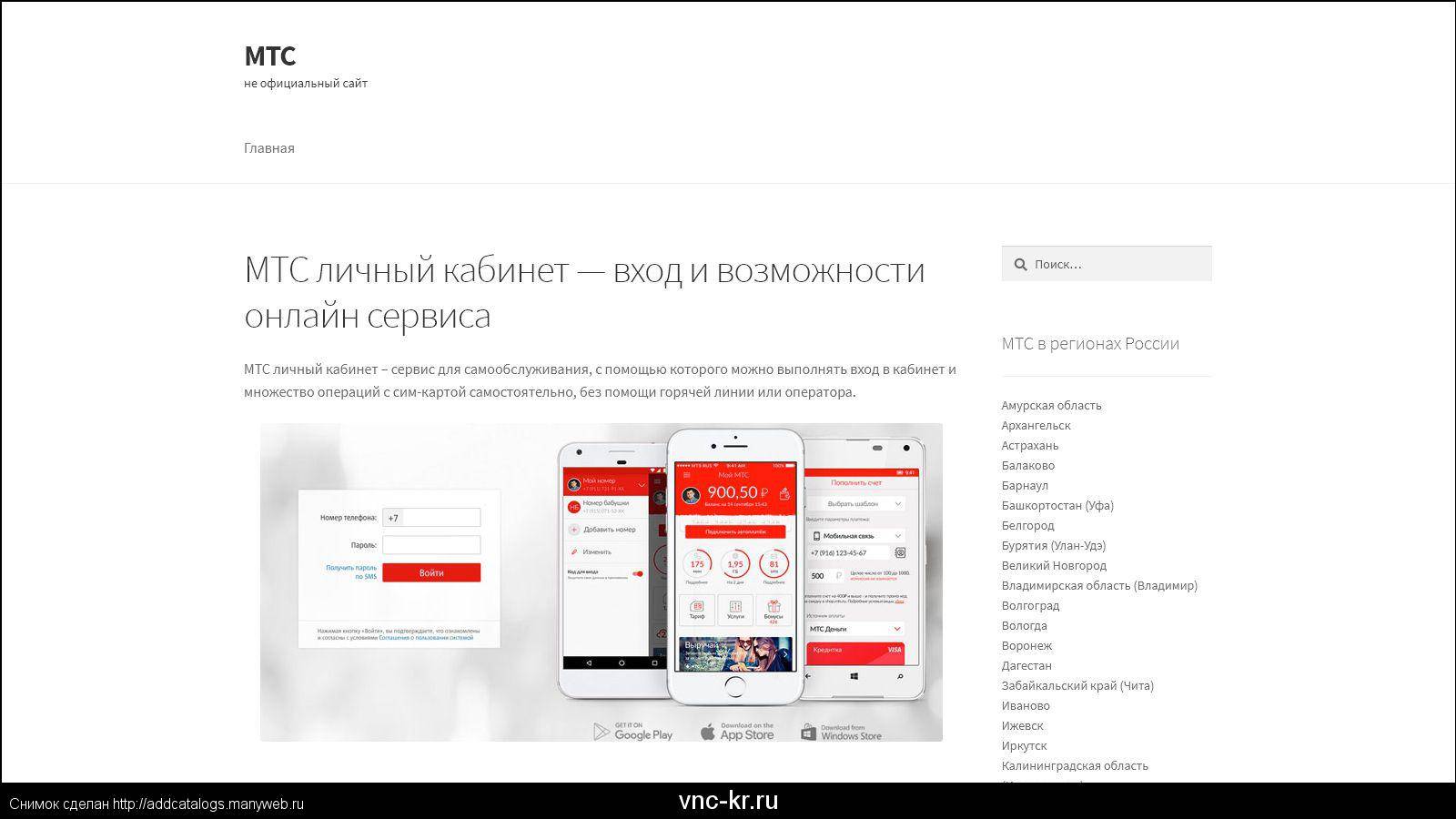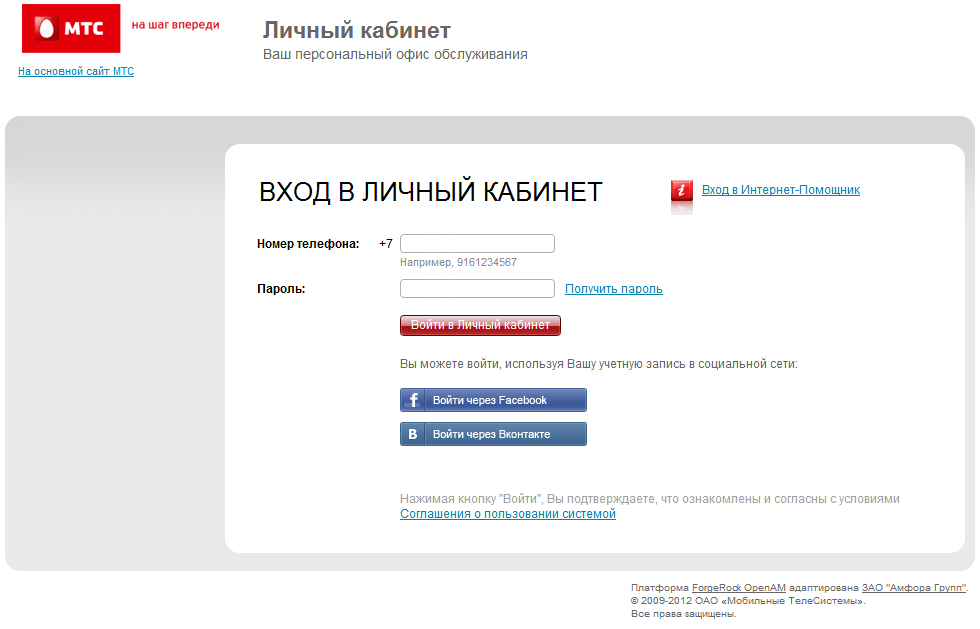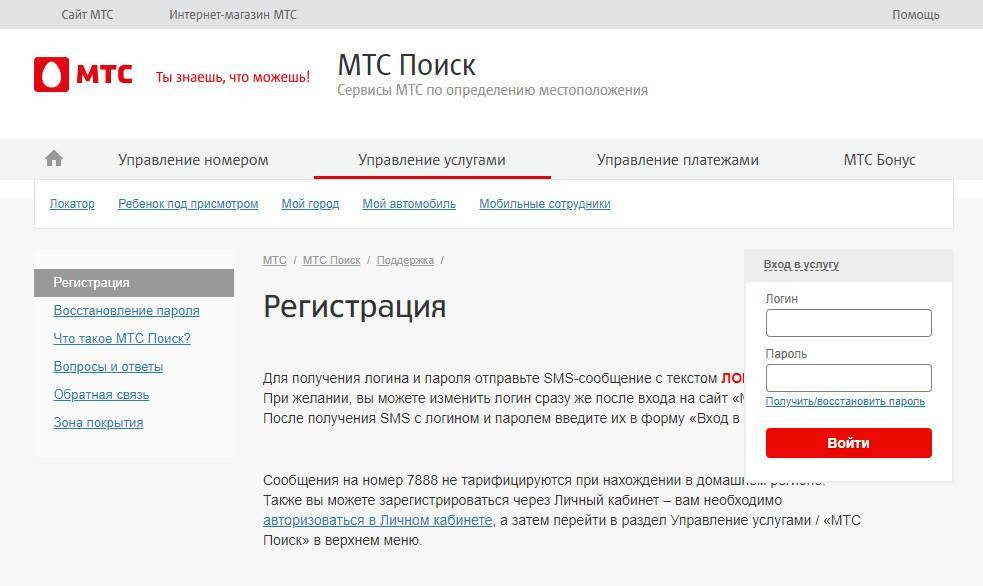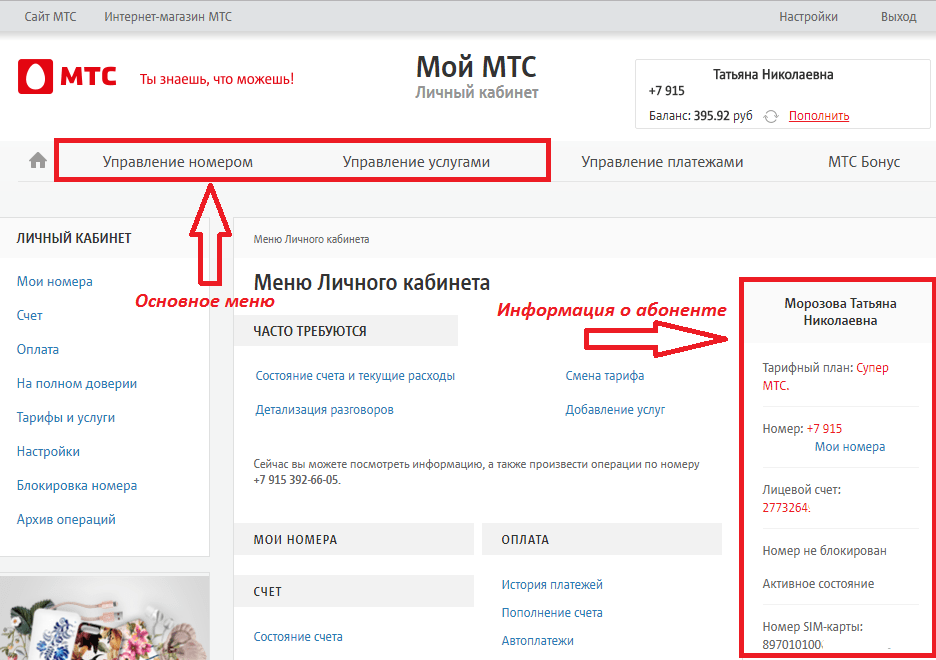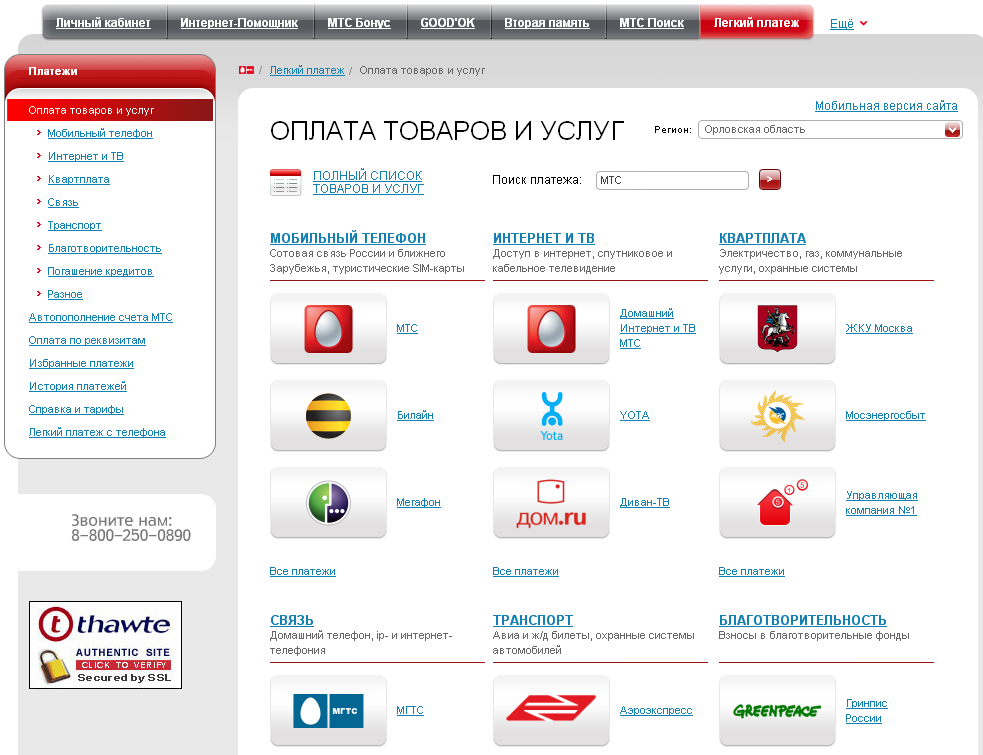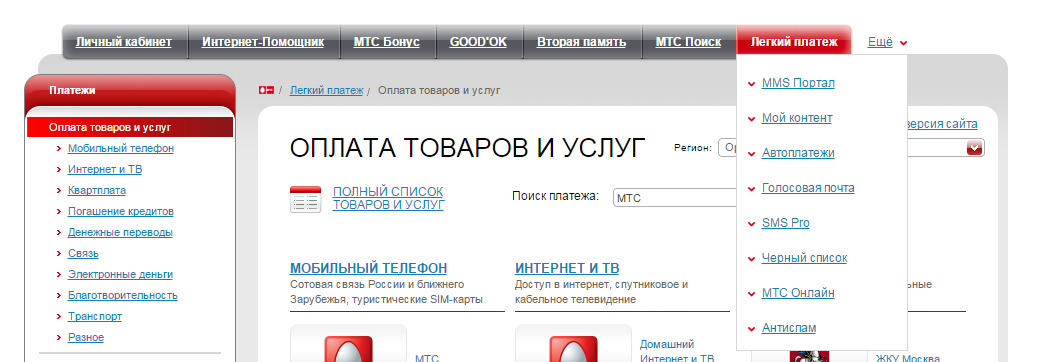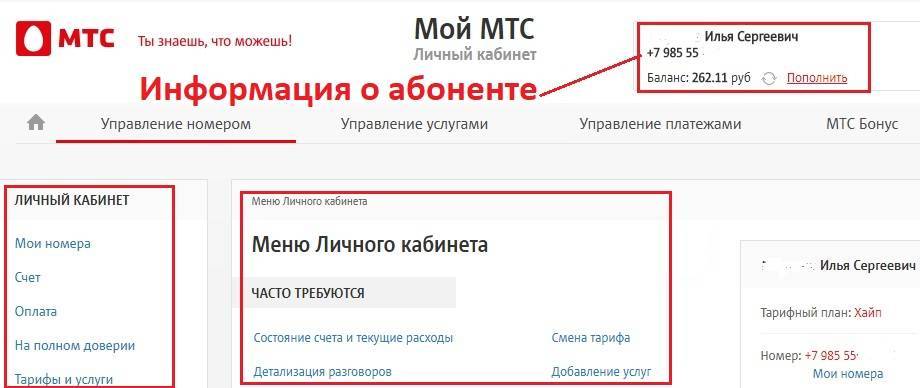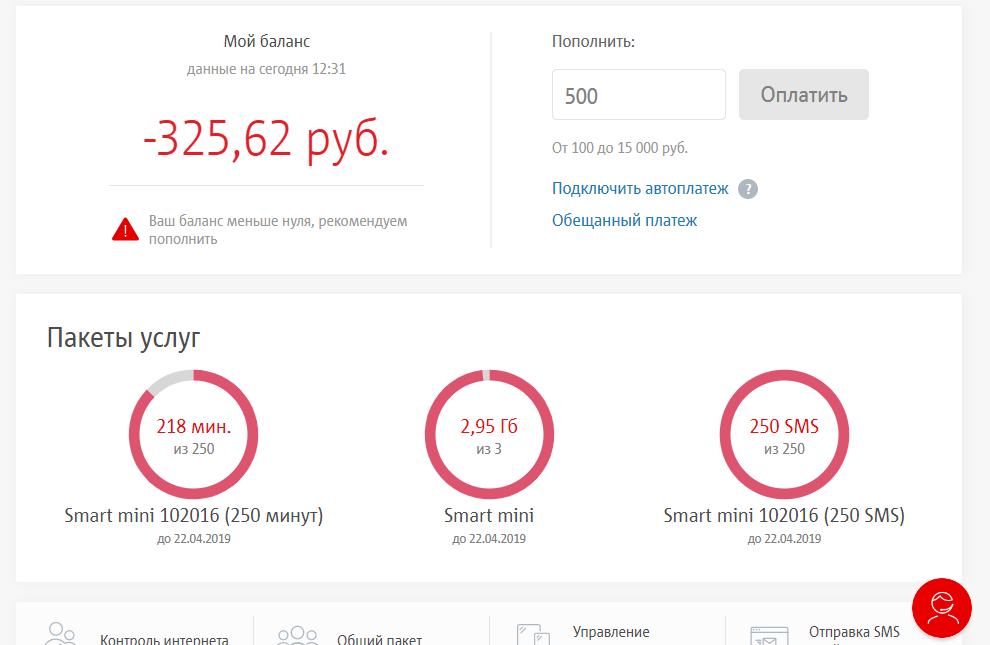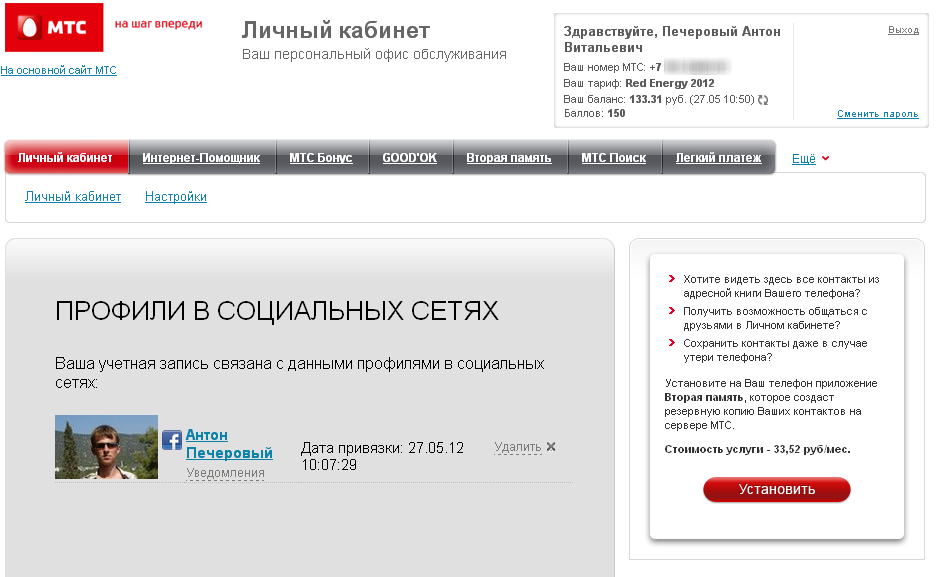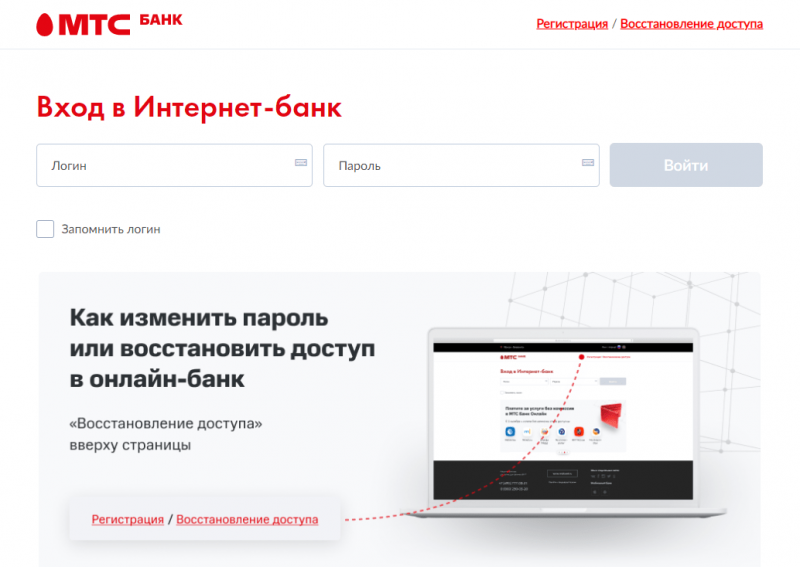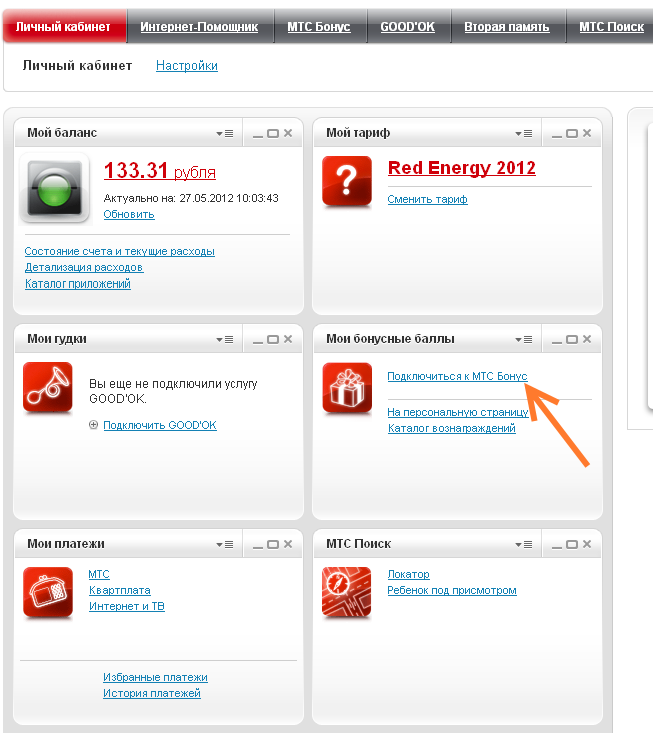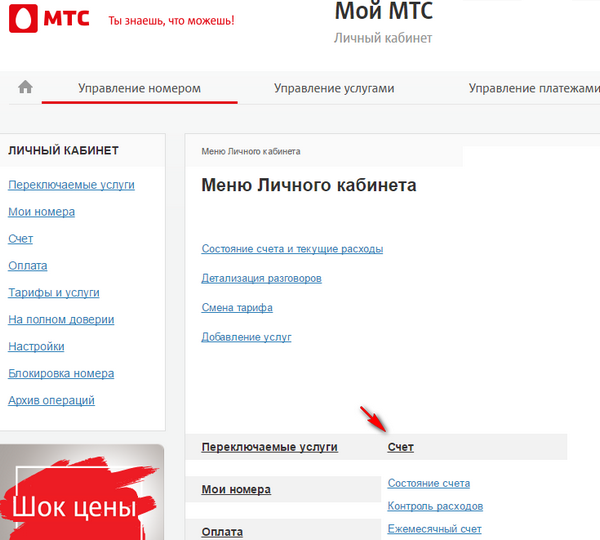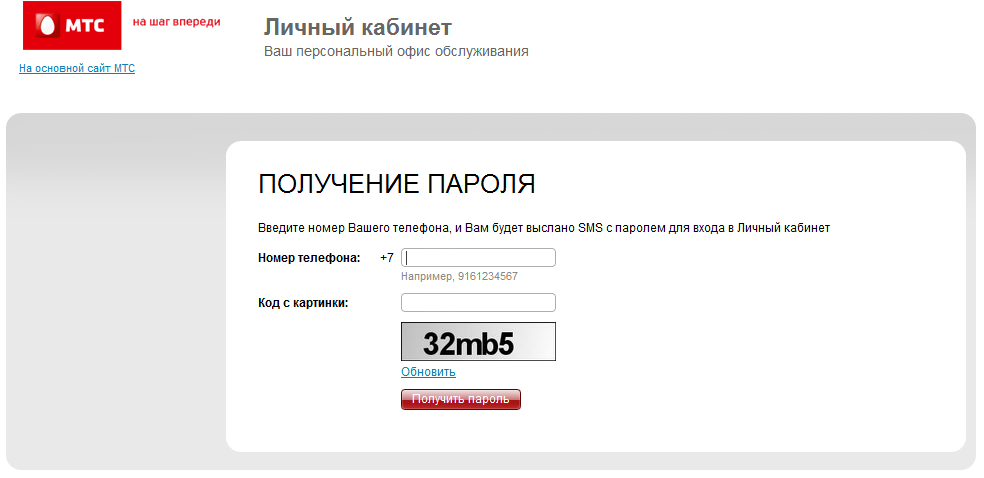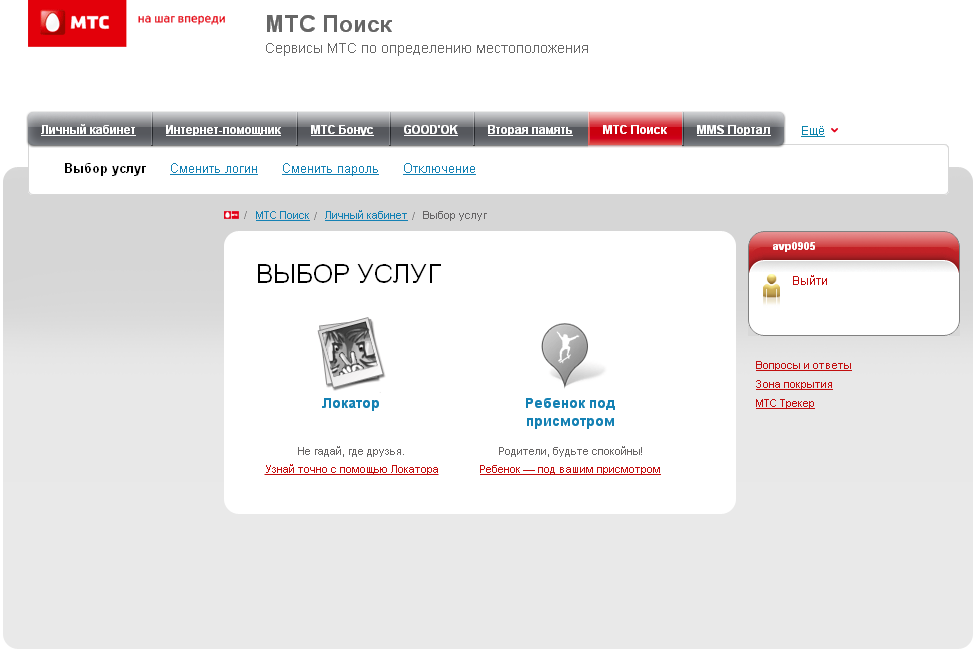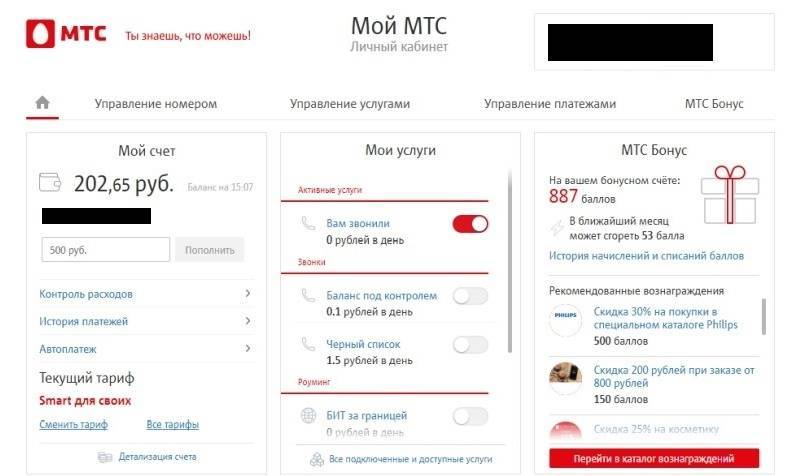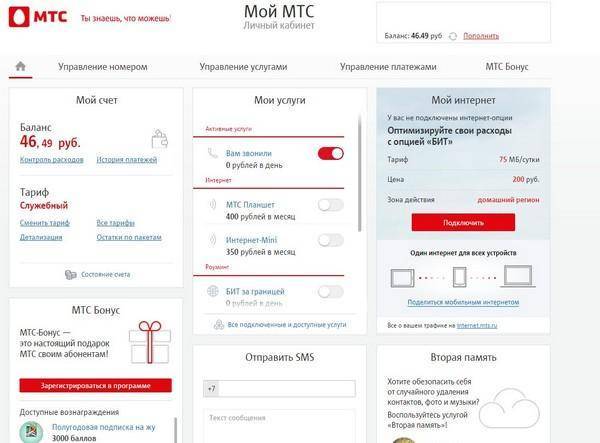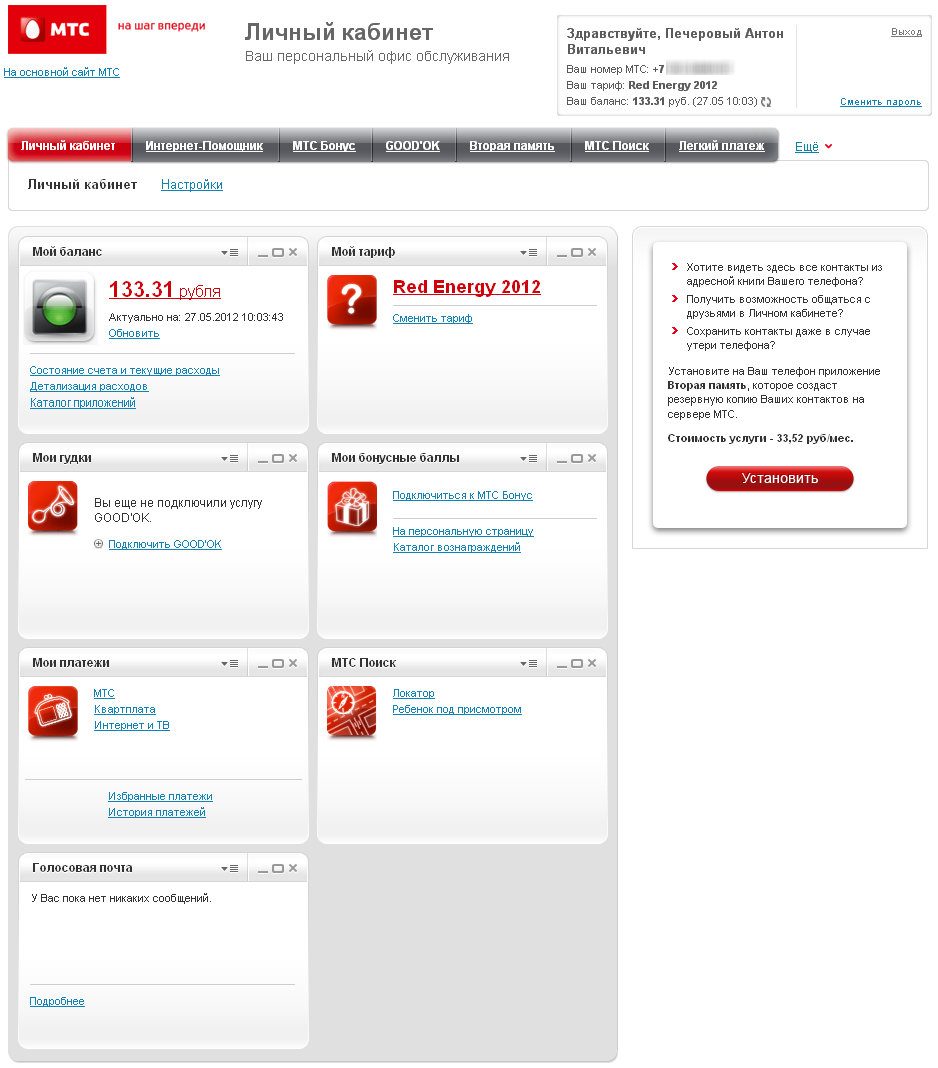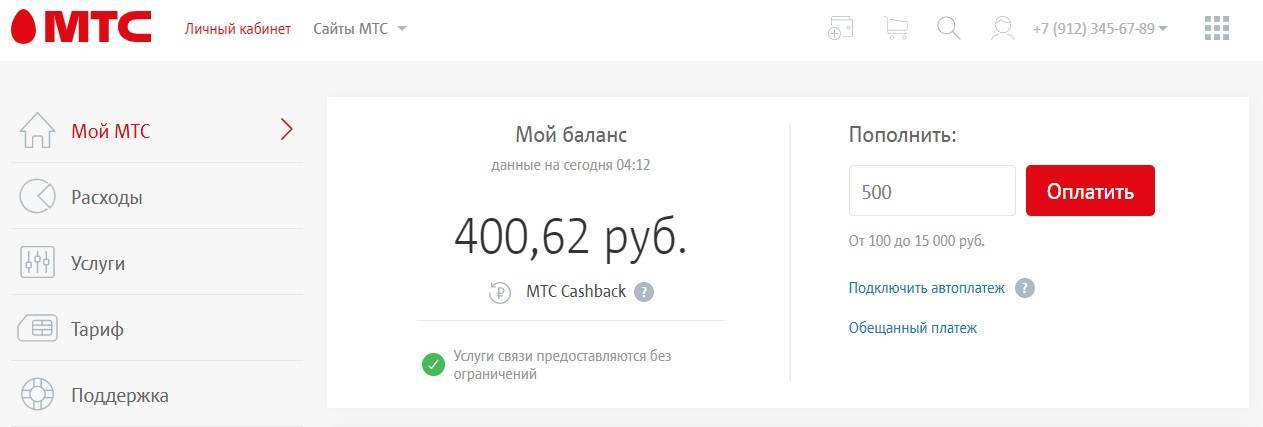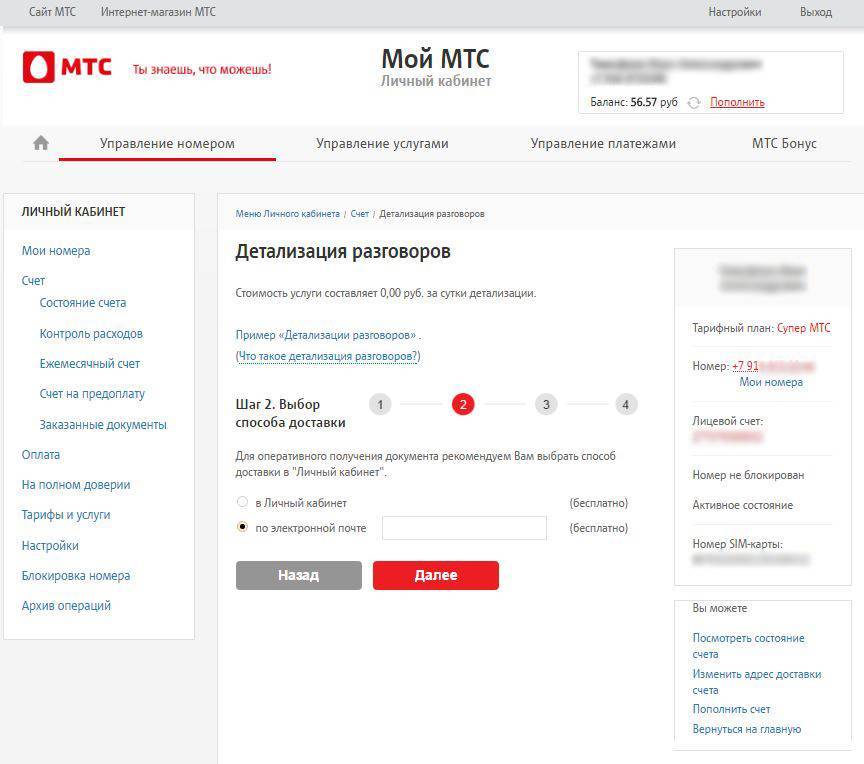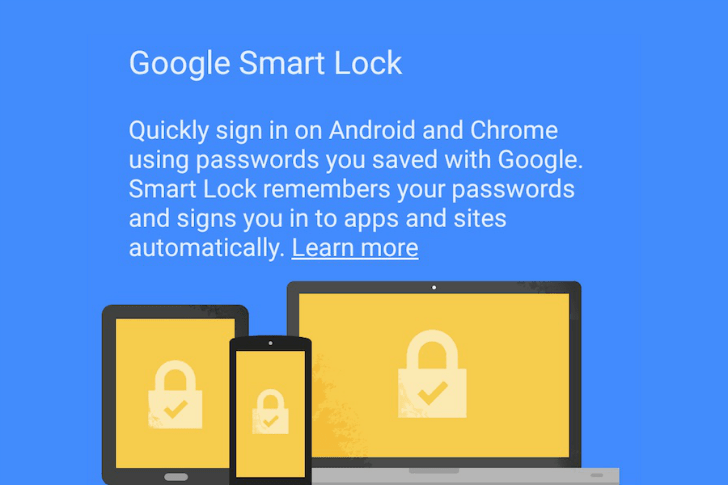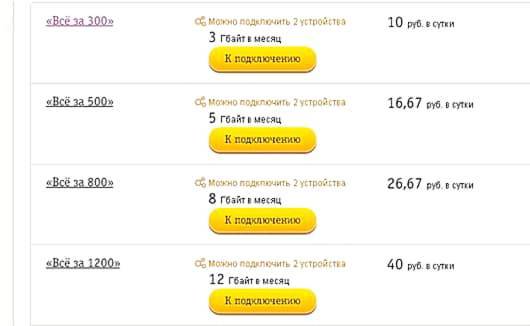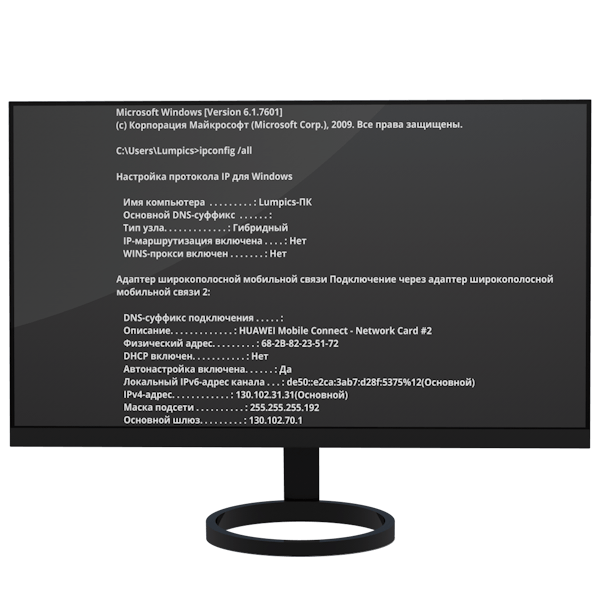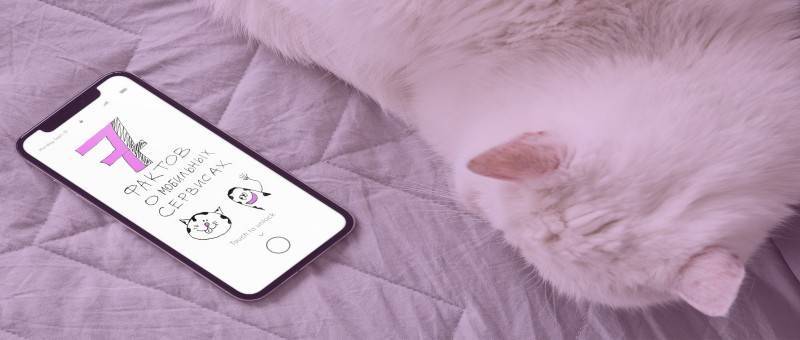Что нужно делать, если у вас не получается зайти, и восстановление пароля
Затруднения с входом в аккаунт имеют разные причины. Часто пользователи невнимательны при вводе пароля, поэтому в первую очередь нужно проверить раскладку, сконцентрироваться и ввести символы еще раз. Иногда пароль вводится правильно, но доступа нет.
Причина — сбои со стороны сайта или технические работы. Нередко абоненты забывают пароль, тогда на выручку приходит удобная функция «Вспомнить пароль». Иногда пользователи жалуются, что не могут войти в кабинет МТС, если забыли пароль, хотя оправили запрос.
Если не приходит пароль по СМС, сначала нужно попытаться справиться самостоятельно:
- Запросить пароль еще раз.
- Немного подождать, возможно, сообщение придет позже.
- Обновить страницу авторизации и вновь отправить запрос.
- Придумать новый пароль. Он должен содержать латинские буквы (обязательно одну заглавную и одну строчную) и не менее одной цифры. Всего символов должно быть от 6 до 10. Отправить на номер 111 сообщение с текстом «25 пробел пароль».
- Когда придет уведомление, что пароль принят, повторить авторизацию.
- Если ничего не получилось, нужно связаться с технической поддержкой по номеру 0890 с телефона МТС, и оператор поможет установить пароль.
На помощь всегда придет мобильное приложение «Мой МТС» — аналог ЛК. Если оно не установлено, сделать это можно за одну минуту. Как привязать свой аккаунт к соцсетям Абонентам, которые постоянно забывают пароль от ЛК, лучше всего привязать вход в него к своему аккаунту в соцсетях и через него авторизовываться.
Чтобы привязать кабинет MTS к аккаунту в «Одноклассниках», «ВКонтакте», Facebook или Twitter, на странице авторизации нужно нажать на любой из значков социальных сетей, расположенных внизу. Потребуется ввести телефонный номер и пароль, и привязка будет выполнена.
Теперь нужно помнить только пароль для входа в аккаунт соцсети.
Подключение МТС бонуса через Личный кабинет
Эта программа разработана компанией по программе лояльности и самостоятельного обслуживания, чтобы клиенты могли получать бонусы напрямую. Бонусные баллы можно увидеть в Личном кабинете на главной странице абонента.
Этот сервис может активировать любой абонент. Во многие тарифы она включена в виде опции, и подключается в автоматическом режиме. После подключения начинают начисляться бонусы за использование услуг.
Эти баллы можно применять для оплаты сервисов, и даже менять на деньги. Для абонентов такой сервис является удобным для экономии на сотовой связи. Клиенты могут управлять оплатой и расходовать бонусы на разные приобретения, а также перечислять их другим людям.
Эта услуга активируется 3-мя способами:
- В салоне МТС.
- В Личном кабинете.
- Путем отправки заявки через сайт оператора.
Рассматриваемая услуга помогает экономить на услугах связи.
Как пользоваться услугами ЛК
После того как вы введёте номер телефона и одноразовый пароль, вы окажетесь на главной странице сайта. Тут вам будет доступна такая информация, как остаток средств на счёте, сведения о тарифе, количество бонусных баллов и активированные опции. На главной странице есть вкладки «Управление голосовой почтой», «Подписки», «Локатор» и ряд других услуг.
Основные операции в ЛК:
- Для просмотра через ЛК сведений о расходах, звонках, последних пополнениях баланса нужно открыть вкладку «Управление номером», затем «Информация о состоянии счёта».
- Для подключения и настроек переадресации звонков откройте вкладку «Управление номером», затем «Действия с номером». В этом же разделе можно сменить тариф.
- Для блокировки и разблокировки номера откройте вкладку «Управление номером», затем «Действия с номером» и выберите пункт «Блокировка».
- Для запроса детализации и проверки всех выполненных операций откройте раздел «Управление номером», затем «Информация о состоянии счёта», где выберите пункт «Детализация».
- В разделе «Настройки» можно сменить пароль от ЛК, настроить СМС-уведомления, посмотреть список подключенных телефонов.
- Во вкладке «Управление платежами» вы можете активировать Обещанный платёж, подключить Автопополнение, пополнить баланс через банковскую карту.
- Чтобы отправить СМС нужно найти форму отправки СМС, которая находится на основной странице сайта. Стоимость отправки зависит от вашего тарифа.
- В разделе «МТС Бонус» вы можете управлять накопленными баллами, обменивать их на услуги, например, активировать дополнительный пакет трафика или минут.

Для чего нужен личный кабинет МТС
Все абоненты оператора при подключении получают телефонный номер. Это уникальный идентификатор вас в многомиллионной сети пользователей услугами оператора связи. Чтобы каждый раз при появлении вопросов, или необходимости совершить любые операции не отправляться в офис, или не звонить на горячую линию, провайдер разработал удобный инструмент – личный кабинет.
У него большой функционал, который поможет решить большинство вопросов, возникающих у абонентов сети. Верхняя часть панели управления располагает кнопкой «Меню», через которую можно быстро переходить в нужный раздел.
Пространство кабинета состоит из нескольких блоков:
- «Мой баланс». Этот блок размещен на главной странице кабинета, предназначен для информирования о вашем лицевом счёте. В нем отображены остатки на балансе, можно пополнить счет картой, а также включить опцию «Автоплатеж».
- «Пакеты услуг». Он находится под предыдущим блоком, здесь детально расписаны все пакетные предложения вашего тарифного плана – минуты, сообщения, мобильный интернет. В нижней части блока есть кнопка «Добавить пакеты», нажав на нее, вы можете подключить дополнительные пакетные предложения МТС.
- «Мои расходы». Затраты на мобильную связь сгруппированы здесь в категориях. В верхней части блока расположена иконка «Календарь», нажмите на нее. Там вы сможете выбрать период до 3 месяцев и детально ознакомиться со своими расходами.
Обратите внимание! Для получения подробной информации по всем транзакциям, воспользуйтесь ссылкой «Детальная статистика». «Мой тариф»
Это самый нижний блок на главной странице профиля абонента в личном кабинете. В нем отображено название тарифа, а также детальная информация об основных, подключенных к нему услугах. Здесь можно изменить ТП, кликнув на кнопку «Сменить тариф»
«Мой тариф». Это самый нижний блок на главной странице профиля абонента в личном кабинете. В нем отображено название тарифа, а также детальная информация об основных, подключенных к нему услугах. Здесь можно изменить ТП, кликнув на кнопку «Сменить тариф».
Чтобы получить доступ к управлению вашими услугами, предусмотрен раздел личного кабинета «Все услуги». Имеется разбивка на бесплатные и платные опции, активированные у вас, и их можно отфильтровать, чтобы убрать ненужные. В этом же разделе происходит отключение/подключение всех услуг.
Особенности использования кабинета
Использование персонального кабинета предоставляется совершенно бесплатно. Платить придется только за трафик, который вы потратите, находясь в интернете. Каждый мегабайт тарифицируется согласно установленному на текущий момент тарифному плану. Если вы находитесь в среде интерфейса и не проявляете активности в течение 20 минут, автоматически произойдет выход из системы.
Внимание! Все действия совершенные в личном кабинете, считаются вашими.
Зарегистрировавшись и пройдя авторизацию, вы первым делом увидите актуальное на данный момент состояние баланса мобильного счета. По необходимости вы можете пополнить его любым способом по безналичному расчету. Для этого потребуется указать реквизиты банковской карточки, которую впоследствии можно привязать к сервису. Здесь же перечислены все платные и бесплатные услуги, подключенные на вашей сим карте. В главном меню выведена вся подробная информация о действующем тарифе и основных его параметрах.

Все функции отфильтрованы и распределены по соответствующим вкладкам, поэтому проблем в управлении и навигации не возникнет. На верхней панели представлены четыре основных вкладки:
- Управление номером. Изменение параметров контракта, запрос детализации и блокировка сим карты.
- Управление услугами. Активация и аннулирование дополнительных опций и подписок.
- Управление платежами. Оплата мобильной связи и коммунальных услуг, осуществление переводов.
- Бонусы и привилегии. Действующие акции и бонусные программы лояльности.
Для абонентов Мобильных Телесистем предоставлена уникальная возможность отправить письмо непосредственно со страницы в сети. Для этого в главном окне есть соответствующая вкладка. Вам потребуется указать номер телефона получателя и ввести текст наполнения. Стоимость отправки будет рассчитываться из учета тарифной сетки подключенного контракта. Ниже рассмотрим самые интересные предложения от провайдера, которые доступны через личный кабинет.
Подключение нескольких номеров
Пользователь может управлять сразу несколькими сим картами. Контролировать их баланс, устанавливать и отключать услуги и тарифы. Чтобы добавить второй номер следует действовать согласно инструкции:
- Откройте раздел «Состояние счета» во вкладке управления номером.
- Справа нажмите на ссылку «Мои номера».
- Заполните заявление, прошение в соответствии с указанным образцом.
- Укажите регион обслуживания, свой номер телефона, а также тот, что хотите добавить.
- Щелкните на кнопку регистрации.
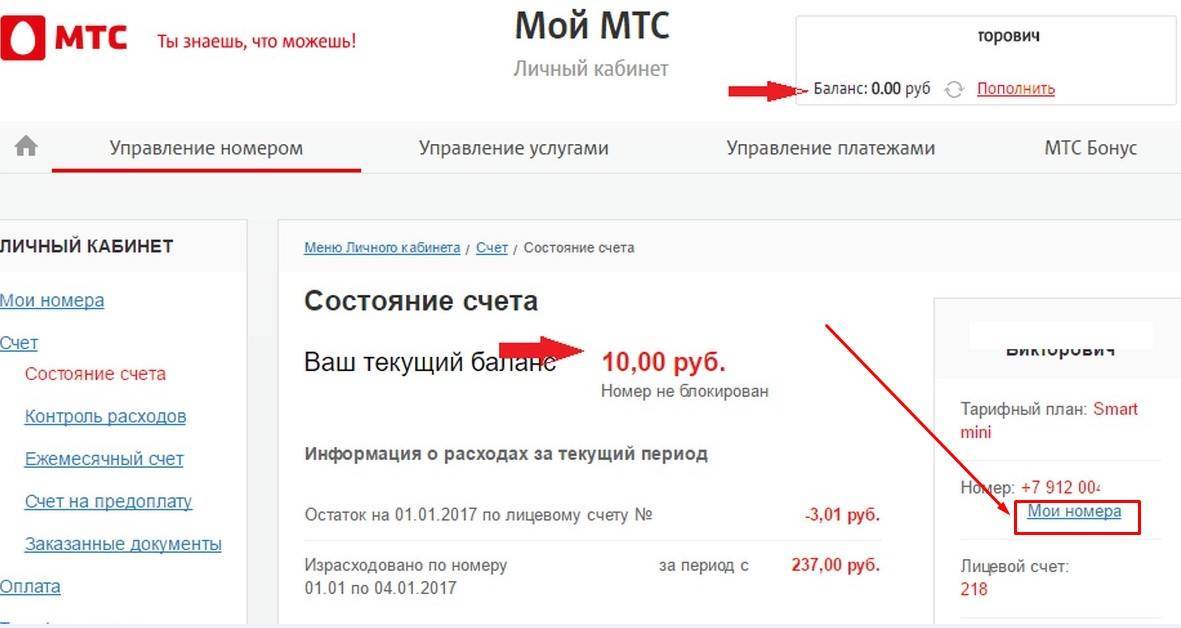
Заявление рассматривается в течение двух суток. Необходимо, чтобы номера были записаны на одного владельца и договор заключен в пределах одного региона. Данная услуга доступна для всех абонентов компании МТС, но недействительна для корпоративных клиентов и обладателей тарифов «Маяк» и «Все просто».
Внимание! После успешного добавления контакта произойдет автоматический сброс пароля и его придется придумывать заново.
Подключение программы МТС Бонус

Оператор MTS постоянно проводит акции, которые позволяют абонентам получать интересные призы и подарки. Хорошим примером является программа акций «МТС Бонус», в рамках которой пользователь будет получать премиальные единицы за использование услуг сотовой связи, домашнего интернета и телевидения в обычном режиме. Накопления начисляются за трату денежных средств. Каждые пять потраченных рублей равны одному баллу. Накопленные баллы, вы можете потратить на получение бесплатных минут, сообщений и гигабайт. МТС имеет множество интернет магазинов партнеров, которые принимают баллы в качестве оплаты. Чем активнее вы будете общаться и переписываться, тем большее количество призов получите.
Чтобы стать участником программы нужно заполнить анкету на официальном ресурсе или в персональном кабинете. Совершите следующие манипуляции:
- На основном экране щелкните на вкладку «МТС Бонус».
- После этого вы автоматически будете перенаправлены на страницу программы лояльности. Нажмите на ссылку регистрации.
- Далее заполните анкету новой учетной записи.
- Укажите свои контактные данные, дату рождения, номер сотового телефона и адрес электронной почты. Последний пункт необязателен, но подарит вам 10 баллов.
- Ознакомьтесь с условиями участия и поставьте галочку в соответствующем месте о том, что вы согласны с ними.
- Подтвердите свои действия.
Если вы воспользуетесь данным способом регистрации, то получите за это целых 100 бонусов. Если вы все указали правильно, то через несколько минут придет уведомление на почтовый ящик и на телефон в виде СМС сообщения.
В основном меню личного кабинета отображается количество накоплений в текущий момент. Нажав на них, вы увидите перечень услуг, на которые их можно потратить.
Пошаговая инструкция регистрации
Чтобы пользоваться данным сервисом необходимо пройти регистрацию личного кабинета МТС. Для этого следуйте алгоритму:
- В адресной или поисковой строке браузера введите официальную страницу МТС (mts.ru).
- Найдите ссылку «Мой МТС», в правом углу.
- После нажатия откроется анкета инициализации, в которой следует ввести свои персональные данные.
- Наберите свой контактный номер телефона, на который хотите завести новый аккаунт.
- Запросите пароль по СМС, щелкнув на соответствующую ссылку.
- Система попросит вас пройти проверку на робота. Введите последовательность цифр с представленной картинки.
- Если вы все указали верно, то на указанный номер поступит уведомление с кодовым ключом.
- Напишите его без ошибок в поле авторизации и подтвердите.
- Доступ к ресурсу открыт.
Как сменить пароль

После первого входа в сервис придумайте и получите свой личный пароль, чтобы постоянно не проходить процедуру регистрации. Тем более это значительно повысит надежность и защиту ваших персональных данных. Для этого выполните следующие действия:
- Осуществите вход в систему.
- На верхней панели найдите ссылку «Настройки» и щелкните на нее.
- В появившемся списке выберите раздел смены пароля.
- Откроется стандартная форма, чтобы изменить код. В ней потребуется прописать свой старый, написать новый и подтвердить его. Соблюдайте рекомендации, представленные на экране.
- Сохраните внесенные изменения.
Запомните или запишите свою кодовую последовательность, чтобы в дальнейшем не возникало проблем с авторизацией. Для простоты, поставьте галочку напротив параметра «Запомнить меня», чтобы не приходилось при каждом входе вводить пароль, но данное условие будет действовать только на одном устройстве.
Если вы три раза введете неправильные символы, аккаунт автоматически заблокируется и придется приступать к процедуре восстановления.
Как восстановить пароль
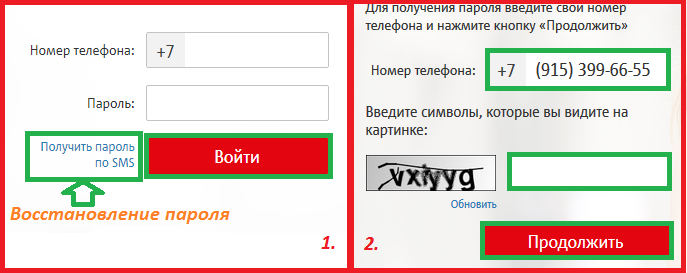
Если вы не можете зайти в кабинет по причине утраты заветной комбинации цифр или забыли свой ключ, это не проблема. В окне авторизации расположена ссылка для оформления нового пароля. Как только вы на нее нажмете, придется заново указывать свои контактные данные, как во время первой регистрации. Введите символы с капчи для подтверждения, что вы не являетесь ботом и ждите СМС уведомления с новым защитным ключом
Важно правильно ввести комбинацию, иначе вы не сможете выполнить вход в систему
Как привязать кабинет к аккаунту в социальной сети
Необязательно запоминать кодовые ключи и пароли, чтобы пройти инициализацию в сервисе. Теперь вы можете пройти авторизацию через аккаунт посредством одной из популярных социальных сетей. Для этого потребуется синхронизировать два ресурса. Чтобы это сделать следуйте инструкции:
- Войдите в персональный кабинет под своей учетной записью.
- Перейдите в раздел настройки параметров системы.
- Выберите вкладку управления привязками пользовательскими аккаунтами.
- Перед вами появится перечень возможных социальных сетей. Выберите любой, в котором на ваше имя зарегистрирован логин.
- После этого откроется окно в указанном ресурсе с запросом о разрешении подключения.
- Подтвердите и сохраните все изменения.

Выполнив эти простейшие действия, абонент может выполнять вход, нажав на одну кнопку, посредством социальных сетей (Вконтакте, FaceBook, Одноклассники и Майкрософт).
Внимание! У вас не получится выполнить вход через соц. сеть, если в ней не зарегистрирована учетная запись.
Если забыл логин или пароль
В том случае, когда пароль от личного профиля был потерян, зайти в аккаунт не получится. Однако восстановить пароль можно за несколько минут, и кабинет вновь будет доступен. Процедуру восстановления нужно начать на официальном портале МТС. Далее нужно сделать следующее:
- нажать на кнопку «Вход», затем на клавишу «Получить пароль по СМС»;
- пройти тест с картинкой, это докажет, что абонент не робот;
- на телефон придет уведомление с одноразовым входом;
- после этого будет доступно поле, где можно ввести новый постоянный пароль, он должен содержать минимум 6 символов.
Доступ к профилю будет временно заблокирован, если пароль был введен неправильно три раза. Активировать кабинет заново можно, пройдя процесс получения нового пароля по вышеописанной инструкции.
Есть еще один вариант восстановления. Можно отправить слово «Пароль» на короткий номер 3339. Сообщение отправляется бесплатно.
Здесь абоненту должны помочь сотрудники центра. Также рекомендуется записывать полученный пароль на бумажный или электронный носитель.
Как зайти в личный кабинет МТС
Чтобы попасть в ЛК, нужно зайти на сайт оператора и в правом верхнем углу найти кнопку для входа. Другой вариант — сразу перейти на login.mts.ru. В обоих случаях абонент попадет на страницу авторизации, где нужно ввести логин и пароль.
Логином служит номер мобильного телефона, паролем может быть одноразовый код, полученный по СМС или придуманный пользователем собственный пароль.
При входе в ЛК на первой странице абонент увидит три крупных раздела, в которых он сможет управлять:
После входа в кабинет по лицевому счету клиент получает доступ к большому количеству сервисов. Ему не нужно посещать офис и связываться по телефону с оператором. Он может самостоятельно выполнять следующие действия:
- Менять тарифный план на любой доступный, получать исчерпывающую информацию о всех действующих тарифах.
- Отправлять из кабинета СМС и ММС.
- Отключать ненужные услуги и подключать новые.
- При потере SIM-карты самостоятельно ее блокировать.
- Подключать автоматическое пополнение баланса.
- Убирать гудок при вызове и ставить вместо него мелодию или песню. Выбрать подходящий рингтон можно в ЛК.
- Отслеживать накопление бонусов и тратить их по своему усмотрению. В ЛК их можно обменять на подарки, минуты разговоров, интернет-трафик, сообщения или подарить друзьям и любимым.
- Заказывать выписку по всем израсходованным средствам, проверять историю платежей и контролировать свои расходы.
- Подключить вторую память. Это облако, где хранится информация пользователя. Фотографии, контакты и другие данные защищены от случайного удаления.
- Подключать услугу роуминга. Клиент имеет возможность оптимизировать свои расходы во время путешествия по стране и за рубежом. Перед поездкой можно настроить выгодные тарифы для разговоров и выхода в интернет.
- Подключать голосовую почту. Звонящий получит возможность оставить голосовое сообщение при недоступности абонента.
- Воспользоваться сервисом «Родительский контроль». Родители, подключив эту услугу, всегда будут знать, где находится ребенок.
Теперь о том, как выйти из кабинета МТС. Для этого нужно найти слово «Выход» в верхнем правом углу и один раз кликнуть по нему.
Для безопасности после завершения работы в ЛК рекомендуется не просто закрывать вкладку в браузере, а нажимать «Выход» на странице кабинета. В противном случае злоумышленник может завладеть данными. Аккаунт разлогинивается автоматически, если абонент бездействует более 20 минут.
Все движения, происходящие в ЛК, фиксируются специальным оборудованием и считаются действиями его владельца. Перед работой в ЛК нужно ознакомиться с условиями и принять пользовательское соглашение.
Приложение Мой МТС

Для облегчения настроек и управления сервис персонального кабинета преобразовался в портативное мобильное приложение «Мой МТС» на телефоне. Его интерфейс и функциональные возможности практически аналогичные веб-версии. Приложение открыто для скачивания и предоставляется бесплатно. После загрузки приложение автоматически установится на ваше мобильное устройство.
Утилита совместима со всеми современными операционными системами и мобильными телефонами. Для авторизации укажите свой номер и введите защитный пароль. «Мой МТС» полностью синхронизирован с личным кабинетом. После входа перед вами отобразится актуальный в текущий момент баланс на мобильном счете, наименование активного тарифного плана и остатки в расчетном периоде. Приложение позволяет моментально и в любом месте управлять всеми характеристиками сим карты, устанавливать и удалять опции и контракты.
Внимание! Для работы утилиты требуется постоянное соединение с интернетом.
Отключить ЛК
Не существует команды или алгоритма для аннулирования персонального кабинета. Вы просто можете не пользоваться им, но отключить его нельзя. Либо откажитесь от услуг провайдера или заблокируйте сим карту.
Регистрация в “Личном кабинете” МТС Банка
Подключить МТС-банкинг просто, с этим справится даже ребенок, если будет иметь необходимые данные. Каждый пользователь может зарегистрироваться на официальном сайте МТС Банка двумя способами. Первый и самый популярный – регистрация на главной странице сервиса. Пошаговая инструкция регистрации:
После присвоения данных для входа клиент в любое время имеет возможность зайти в систему, ознакомиться с выгодными предложениями по вкладам и кредитам, оплатить счета или перевести деньги с одного счета на другой. Зарегистрировавшись на сайте организации, пользователь получает гарантии безопасности данных, так как он лично отслеживает состояние счета и историю операций.
Второй способ регистрации на портале наиболее популярен, так как потенциальному клиенту не понадобится ничего, кроме телефона. Создать “Личный кабинет” можно, позвонив в колл-центр. Подробная инструкция:
- Набрать на телефоне номер горячей линии — 8 800 250-05-20.
- Дождаться соединения с оператором.
- Сообщить консультанту о том, что хотите создать личный кабинет на сайте банка.
- Продиктовать все необходимые данные.
- Записать присвоенные логин и пароль.
При подтверждении личности необходимо указывать достоверные данные. Случайно допущенная ошибка может стать причиной отказа в создании “Личного кабинета”.
Как войти
Чтобы войти в личный профиль пользователю понадобится ввести номер привязанной карты и пароль, установленный или полученный при процедуре регистрации. Совершать вход в личный кабинет можно различными способами, необходимо рассмотреть их подробнее.
По лицевому счёту
Пользователю, который хочет попасть в систему управления телевидением, интернетом и телефонией используя номер лицевого счета, необходимо проделать следующие простые действия:
- потребуется перейти на официальный Интернет-ресурс компании и зайти на страницу авторизации;
- в окошке «Тип» нажать на пункт «Лицевой счет»;
- в поле «Логин» нужно будет указать действующее значение лицевого счета, цифр должно быть 11, как и в договоре;
- окно с надписью «Пароль» должно содержать в себе символы, служащие для входа, они также содержаться в договоре об услугах;
- после проделанных действий нажать клавишу «Войти».
В том случае, если информация была указана верно, система сайта откроет абоненту стандартную страницу личного кабинета. Если пользователь и дальше планирует входить по лицевому счету нужно проделывать те же действия. Если отсутствуют логин и пароль, рекомендуется позвонить по номеру 88002500890 в справочную службу.
Кабинет предоставляет много полезных функций, которые связаны с личным счетом в рамках договора об обслуживании. В профиле собраны все инструменты по работе со счетом — пополнение, оплата услуг, управление и контроль над лицевым счетом.
По номеру телефона
Чтобы совершить вход в личный профиль с помощью компьютера, необходимо зайти на сайт оператора и следовать следующей инструкции:
- в верхней правой части будет расположена кнопка «Личный кабинет», потребуется нажать на нее;
- абоненту станет доступно меню, где будут представлены возможные виды услуг, для каждого вида предназначен определенный раздел кабинета, пользователю необходимо указать услугу, для которой потребовался аккаунт;
- далее станет доступно специальное поле для входа в профиль, в этом поле нужно ввести номер мобильного устройства, начиная с цифры 9;
- во втором представленном поле следует ввести установленный на постоянной основе пароль, если его нет, можно щелкнуть по кнопке «Получить пароль по SMS»;
- после этого откроется окно, где нужно будет ввести проверочный код-капчу, если картинка нечеткая, ее можно обновить;
- на указанный телефон поступит уведомление с кодом, его нужно вписать и нажать клавишу «Далее»;
- страница будет обновлена, пользователю при этом будет предложено придумать постоянный пароль, если его это не устраивает, можно нажать клавишу «Пропустить»;
- абонент попадает в личный кабинет, ему порекомендуют пройти обучение, после успешного его прохождения, можно воспользоваться функционалом сайта.
Вход без пароля
Войти в личный кабинет без применения пароля можно несколькими способами. Нужно рассмотреть каждый из них подробно.
Наиболее распространенным вариантом является вход через мобильное приложение компании «Мой МТС». Чтобы выполнить вход в профиль без пароля с помощью этого софта, нужно выполнить следующее:
- запустить на мобильном устройстве Google Play или AppStore, в зависимости от операционной системы;
- набрать в поисковой строке «Мой МТС» и загрузить его на телефон;
- отключить Wi-Fi и перейти в режим мобильного интернета;
- запустить установленную программу, номер будет автоматически идентифицирован, то есть вход будет выполнен без пароля.
Если домашняя сеть Wi-Fi не была отключена, система запросит пароль. Поэтому нужно переключиться на мобильный интернет.
Также совершить вход без пароля можно с помощью страницы pda.mts.ru, однако этот вариант подходит только для тех пользователей, которые также используют мобильный интернет или подключение от USB-модемов МТС. Нужно сделать следующее:
- включить мобильный интернет и отключиться от Wi-Fi сети;
- перейти на страницу pda.mts.ru;
- кликнуть по кнопке «Войти» и выбрать необходимые раздел;
- щелкнуть по клавише «Вход», после чего система перекинет абонента в профиль.
В этом варианте также важно отключить соединение Wi-Fi и использовать интернет-трафик от МТС
Техническая поддержка
Часто задаваемые вопросы
Как подключить интернет?Что делать если интернет перестал работать? По тех вопросам можете звонить на бесплатный номер 8-800-250-08-90 Услуга Домашний Интернет Домашний Интернет для тех, кто ценит надёжность! Интернет предоставляется по технологии Ethernet – надежная и скоростная технология доступа в Интернет. Ethernet обеспечивает постоянный доступ в интернет по отдельному кабелю. Сеть на основе оптоволоконной линии связи дает наиболее стабильную и безопасную работу канала. Простота подключения — не нужно приобретать дополнительное оборудование Скорость передачи данных от 10 до 100 Мбит/с Возможность подключения WIFI оборудования Выберите Ваш тариф на Домашний Интернет!
Как получить и потратить бонусы МТС.
МТС дарит своим клиентам приятные моменты – бонусы от МТС. По сути, за пользование телефонной связью, вам «капают» бонусы – баллы, которыми вы можете воспользоваться. Чтобы получить бонусы МТС:
- Пользуйтесь мобильной связью МТС. За каждые потраченные 5 рублей вам начисляется по 1 баллу;
- Покупайте товары в салонах МТС. За каждые потраченные 30 рублей вам начисляется по 1 баллу;
- Оплачивайте Интернет и ТВ МТС. За каждые потраченные 5 рублей вам начисляется по 1 баллу;
- Используйте банковские карты партнёров МТС (МТС Деньги, Сбербанк, Ситибанк, Русский Стандарт и пр.). За каждые потраченные 30 рублей вам начисляется по 1 баллу;
Чтобы проверить количество баллов, войдите в кабинет МТС бонус.
Вы увидите, сколько баллов осталось у вас на счету и как их потратить. Для этого кликните по «Как потратить баллы». Откроется «Каталог вознаграждений» и вот как вы сможете потратить баллы МТС – заказав:
- Минуты разговора,
- СМС- и ММС-сообщения,
- Мобильный Интернет,
- Мелодии, музыку, видео и игры,
- Прогноз погоды,
- Журналы и сертификаты,
- Опции Интернет.
В зависимости от количества баллов вы можете использовать совершенно разные услуги связи бесплатно благодаря бонусам от МТС.
Абоненты МТС Телефонии, так же как и обычные пользователи, имеют доступ к системе обслуживания абонентов – личному кабинету. Он немногим отличается от обычного — собирает в себе все базовые опции для абонентов, которые хотят управлять услугами на расстоянии. Личный кабинет МТС Телефонии доступен только для бизнес-клиентов, так как заявки на телефонию от МТС принимаются только от корпоративных клиентов. Рассмотрим подробно все возможности личного кабинета как для абонентов МТС Телефонии, так и для обычных пользователей.
МТС: Регистрация личного кабинета
Для создания нового профиля перейдите на mts.ru, затем сделайте следующее.
- Нажмите «Мой МТС».
- Появится меню, в котором нужно выбрать пункт «Связь». Вы перейдете на страницу с регистрационной формой.
- В открывшейся форме укажите номер мобильного телефона.
- Авторизоваться можно двумя способами: «Пароль» — для зарегистрированных пользователей сайта, «Пароль в СМС» — для новых клиентов.
- После указания пароля страница перезагрузится автоматически, система предложит вам указать капчу.
- На указанный номер поступит смс-сообщение с персональным кодом, укажите его в форме регистрации.
- Кликните по кнопке «Войти».
Как только вы выполните все действия, аккаунт будет создан.
Регистрация лк МТС «Мобильная связь»
Каждый пользователь хочет детально отслеживать свой используемый трафик Интернета, минуты разговоров, узнавать баланс, количество доступных СМС-сообщений, и многое другое, и для этого ему потребуется завести ЛК.
Создать аккаунт зарегистрироваться в личной кабинете MTS абонент может несколькими способами, затратив 5 минут своего времени.
Через браузер своего ПК
В верхнем правом углу найдите кнопку «Личный кабинет» и кликните на нее;
Выберете интересующую команду «Мобильная связь», «Домашний интернет и ТВ» (dom mts), «Спутниковое ТВ», «Интернет-банкинг» (internet-bank);
Веб-реурс отображает 2 активных окна. Логин, в котором нужно указать номер телефона в формате «+7» и пароль;
Система упростила действия по регистрации, и нет необходимости указывать пароль
Не обращая внимание на имеющееся пустое окно, нажимайте «Получить пароль по СМС»;
Страница обновится, и потребуется ввести полученный код из СМС-сообщения;
Кликните на операцию»Войти»;
Теперь Вы сможете беспрепятственно заходить и пользоваться полезной информацией официального сайта.
Через мобильное приложение «Мой МТС»
Создание личного аккаунта через приложение для смартфона или планшета ничем не отличается от обычной версии, однако, разберем данный вариант.
- Пользователю необходимо скачать мобильную версию приложения «МТС». Оно представлено как на операционных системах Android, так и на IOS;
- Также нажать на «Войти»;
- Ввести номер телефона и капчу, и нажать «Получить пароль»;
В дальнейшем эти данные можно нужно использовать для входа в ЛК во мобильной и компьютерной версиях.
Вход в личный кабинет спутникового ТВ МТС
Получение услуг спутникового телевидения открывает возможность для входа в ЛК МТС. Он осуществляется путем перехода по одной из двух ссылок:
- для интерактивного ТВ – в качестве пароля используется номер СИМ-карты мобильного устройства;
- для линейного ТВ – в данном случае логином становится номер заключенного с МТС договора.
Правила МТС предусматривают два типа входа в систему. Первый выполняется при помощи лицевого счета клиента, а второй – по номеру его ИНН. В обоих случаях для авторизации в системе потребуется еще и пароль. Для его получения разработана отдельная процедура.
</span></span></span>
Получение пароля
Клиенты МТС могут получить необходимый для входа в ЛК пароль одним из трех способов:
- Обращением в колл-центр компании по телефону 8 800 250 08 90. В этом случае необходимо предоставить ФИО, реквизиты паспорта и номер договора.
- Использованием сервиса «Забыли пароль», который размещается на странице входа по указанным выше ссылкам. В этом случае для авторизации в системе потребуется ввести логин, после чего на телефон пользователя приходит одноразовый код для входа в систему.
</span></span></span>
Восстановление пароля
Функционал личного кабинета МТС спутниковое ТВ предоставляет возможность восстановить не только пароль, но и логин пользователя. Для этого достаточно активировать одну из ссылок, размещенных на странице авторизации в системе. Затем требуется следовать инструкциям программы, что позволит восстановить доступ к ЛК, заменив утерянные данные новыми.
</span></span></span>